如何將 iTunes 備份傳輸到 iCloud? 【2025】
由於您的計算機或手機崩潰而丟失所有 iTunes 庫是很煩人的。 這就是為什麼 iCloud 是蘋果的雲存儲服務。 該服務為您提供 5Gb 的免費存儲空間,這對 iTunes 用戶來說是一個不錯的選擇。 但是如何 將 iTunes 備份傳輸到 iCloud 有點棘手。
本文將在第一部分闡明是否可以將 iTunes 備份到 iCloud。 相比之下,第二部分是關於如何使用您的計算機和 iPhone 將 iTunes 庫傳輸到 iCloud。 最後一部分是一個專業程序,可讓您輕鬆地將文件從 iTunes 傳輸到您的 iCloud 存儲帳戶。
內容指南 第 1 部分。是否可以將 iTunes 備份到 iCloud?第 2 部分。 如何將我的 iTunes 備份移動到 iCloud?第 3 部分. 使用 AMusicSoft 將 iTunes 備份傳送到 iCloud部分4。 結論
第 1 部分。是否可以將 iTunes 備份到 iCloud?
是的,您可以通過簡單的步驟將 iTunes 備份傳輸到 iCloud。 這是在任何設備上訪問 iTunes 資料庫的最佳方式。 您應該注意,iTunes 只是一個媒體播放器,但音樂文件保存在內部存儲空間中。 例如,在您的計算機上,它存儲在硬盤驅動器中。 將 iTunes 資料庫備份到 iCloud 將在您的硬盤崩潰時為您提供幫助。
第 2 部分。 如何將我的 iTunes 備份移動到 iCloud?
打開 iCloud 帳戶後,您將獲得 5Gb 的免費存儲空間。 但是,您可以通過訂閱每月付款來增加存儲空間。 當您擁有 iPhone 或任何其他蘋果設備時,將 iTunes 備份傳輸到 iCloud 會很容易。 對於此類設備,該過程直接來自設置菜單。
另一方面,您可以使用計算機備份到 iCloud。 只需將您的設備連接到計算機並選擇要備份的文件。 以下是如何將 iTunes 備份到計算機上的 iCloud。
步驟1。 打開計算機上的 iTunes 應用程序,然後使用適當的電纜將外部設備連接到計算機。
第2步。 外部設備將立即在計算機上被識別,您將在其中通過 iTunes 窗口選擇它。
步驟#3。 點擊“自動備份到”,會出現兩個選項。 您將單擊具有“備份到 iCloud”的複選框。
第4步。 單擊“立即備份”,將開始傳輸到 iCloud 帳戶。
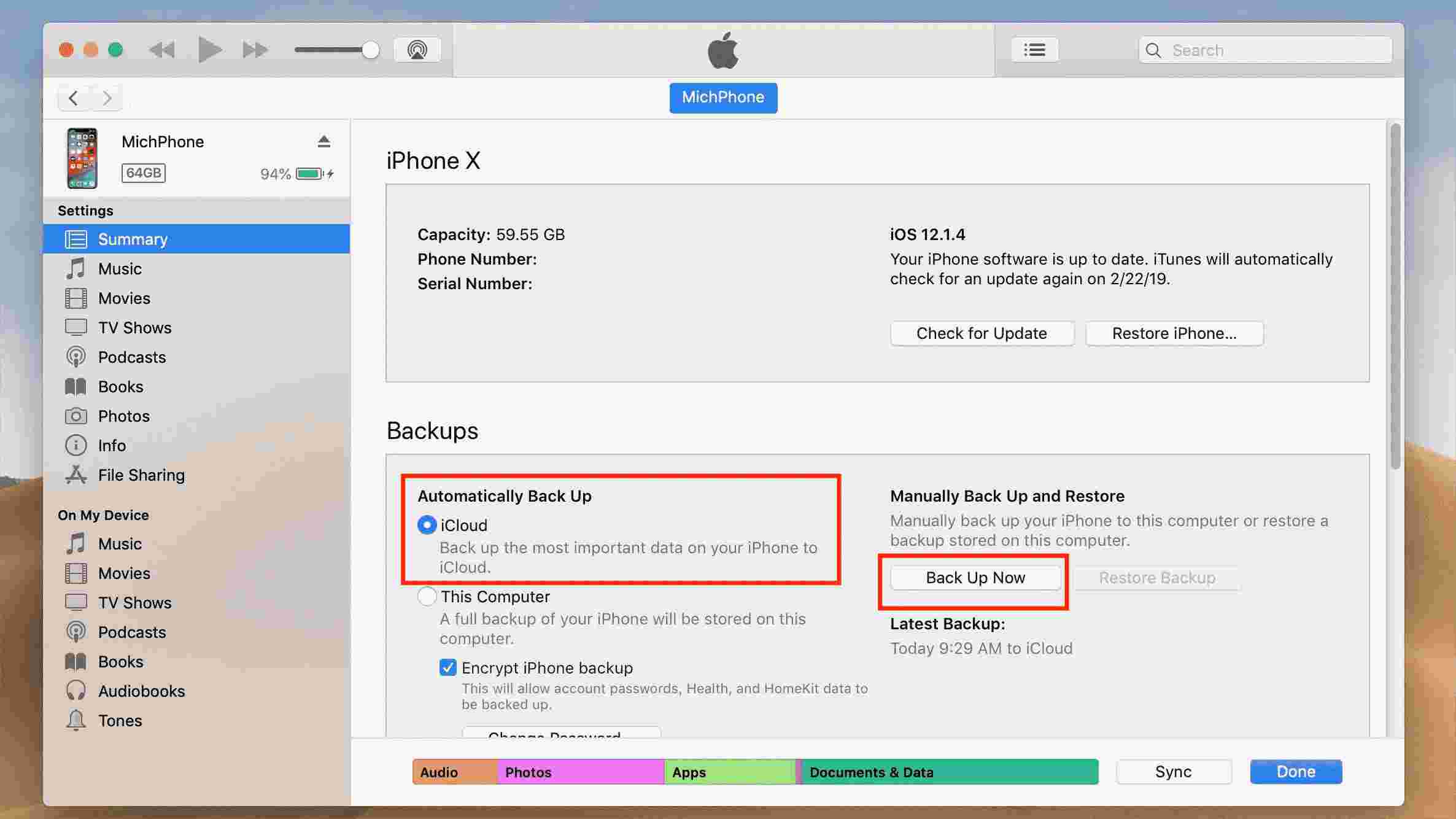
如果您有 iPhone,請使用以下步驟將 iTunes 備份傳輸到 iCloud。
步驟1。 打開 iPhone 上的設置應用程序。
第2步。 導航到 iCloud 選項並點擊“備份”選項
步驟#3。 打開 iCloud 備份按鈕,然後選擇屏幕底部的“立即備份”。 轉移將開始。
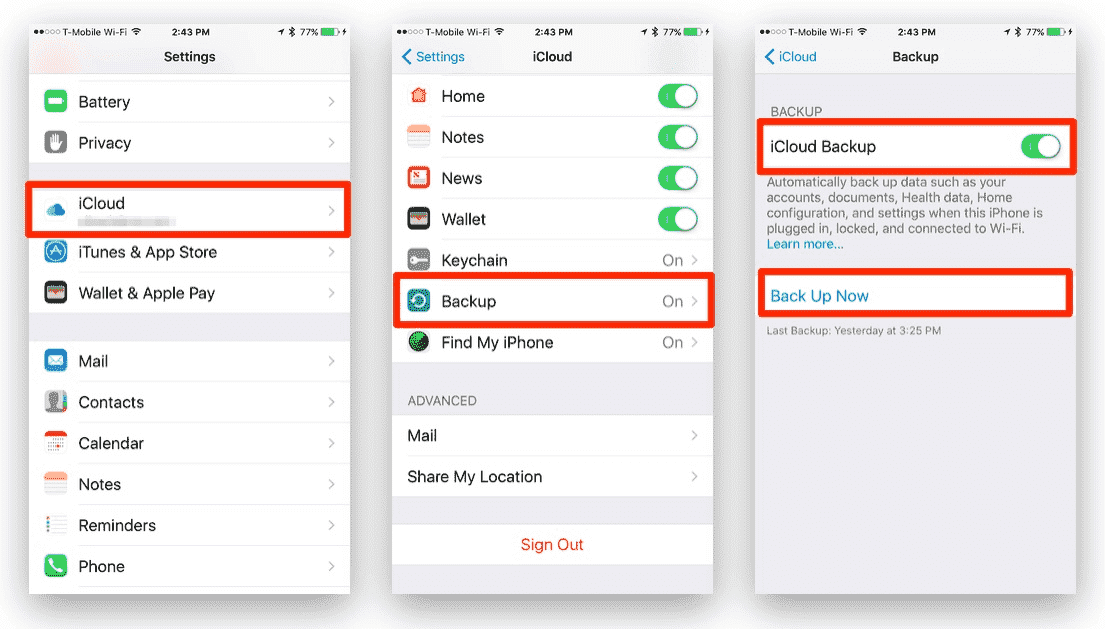
第 3 部分. 使用 AMusicSoft 將 iTunes 備份傳送到 iCloud
將 iTunes 備份傳輸到 iCloud 總是很棒,但有時您會發現 iTunes 庫中的音樂有 DRM保護. 這種加密使得很難將文件傳輸到其他設備。 不兼容的設備不會將文件傳輸到 iCloud。 所以你需要使用 AMusicSoft Apple 音樂轉換器.
這是一個將 下載iTunes歌曲 並刪除 DRM 保護,使 iTunes 上的所有文件免於加密。 它使使用簡單的 USB 電纜將音樂文件傳輸到其他設備成為可能。 它具有 16 倍的高轉換速度,可以節省您大部分的質量時間。 它還具有多種輸出格式,以 MP3、WAV、FLAC 和 AAC 開頭。
該程序非常特殊,可以在兩個操作系統上運行。 這些是 windows 和 mac 計算機。 此外,它是用戶友好的,因為它會自動從 iTunes 和蘋果音樂庫導入文件。 該軟件易於學習如何使用,因為它具有三個直接步驟和看起來很有吸引力的最佳圖形。
此外,它還保留您可以自定義的所有 ID 標籤和元數據信息。 自定義輸出文件可幫助您個性化您的庫。 此外,所有文件都具有最高質量。 當您收聽轉換後的文件時,一切都不會錯位。 該軟件還可以同時處理多個文件而不會掛起。 它必須是您在處理文件轉換時使用的首選,以便您能夠 將音樂從 iTunes 刻錄到 PC 上的 CD.
它是專業的軟件,可以與您計算機上的其他程序一起順利運行。 當您處理其他事情時,它也可以在後台運行。 它不需要巨大的 內存 或強大的 CPU; 因此對於使用小型計算機的人來說很方便。 有一個免費試用版,您還可以在購買該程序時獲得免費更新。
請參閱如何使用 AMusicSoft 將 iTunes 備份正確傳輸到 iCloud 的步驟
步驟1。開啟應用程式並允許其同步 iTunes 音樂庫中的檔案。或者只需從儲存資料夾中拖放檔案即可。

第2步。現在選擇輸出格式和輸出資料夾。轉換過程完成後,請確保記住輸出資料夾。

步驟#3。 最後,單擊轉換按鈕,轉換過程將開始。 您將從輸出文件夾將轉換後的文件傳輸到 iCloud。

部分4。 結論
當您擁有 iPhone 時,您可以看到如何將 iTunes 備份傳輸到 iCloud 非常簡單。 使用設置側打開備份按鈕。 但是,您也可以將音樂庫備份到任何其他外部存儲設備,例如閃存驅動器,使用 AMusicSoft Apple 音樂轉換器. 使用免費試用版來測試這款出色軟件的功能。
人們也讀
Robert Fabry 是一位熱心的部落客,也是一位熱衷於科技的愛好者,也許他可以透過分享一些技巧來感染你。他也對音樂充滿熱情,並為 AMusicSoft 撰寫過這些主題的文章。